怎么在PPT文档中插入Excel图表
PPT是现在十分常用的文件类型之一,有些新用户不知道怎么在PPT文档中插入Excel图表,接下来小编就给大家介绍一下具体的操作步骤。
具体如下:
1. 首先第一步根据下图所示,打开电脑中的PPT文档。

2. 第二步根据下图所示,点击顶部【插入】。
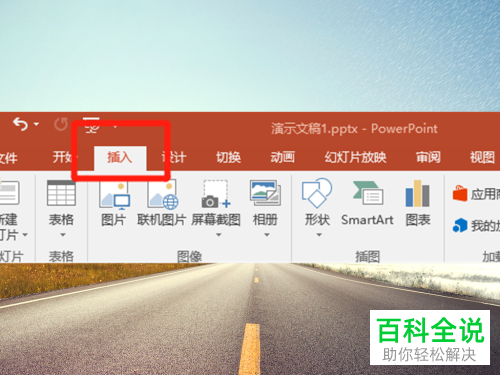
3. 第三步在【插入】菜单栏中,根据下图所示,点击【图表】。

4. 第四步打开【插入图表】窗口后,根据下图所示,先按照需求选择图表样式,接着点击【确定】选项。
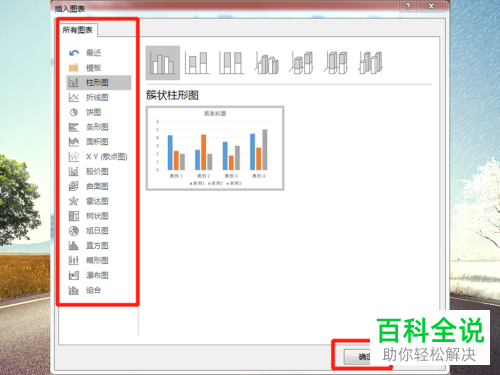
5. 第五步插入图表后,根据下图所示,按照需求修改Excel文档数据。

6. 最后根据下图所示,会将Excel文档数据同步显示到图表。
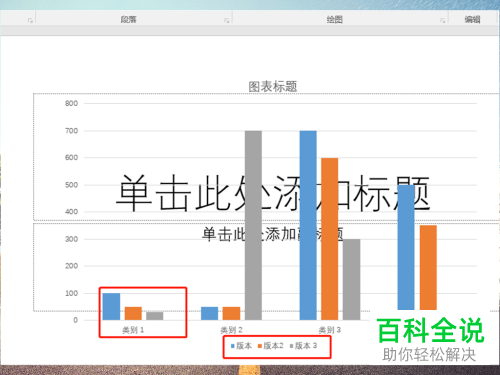
以上就是怎么在PPT文档中插入Excel图表的方法。
赞 (0)

